Word输入不了文字?原因在这!使用这2个小技巧马上解决
“急急急,word文档打不开,有没有解决方法?”
“有!”
Word是我们日常办公和学习的小助手,我们经常需要用到它来编辑文档。但是呢,最近有白菜粉私信大白菜,反映word打开后,使用不了,无法输入文字。
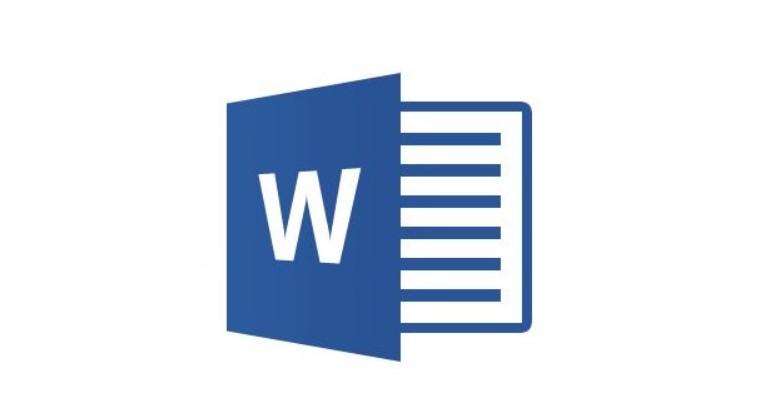
其实大白菜也遇到过同样的情况,有一会儿借用了隔壁小哥哥的电脑使用word,也出现了word录入不了文字的现象。
后来花费九牛二虎之力才把原因找出来,于是就成功解决了这个问题。

废话不多说,下面马上与大家分享如何快速解决word录入不了文字?希望这篇教程能够帮助到各位!
一般word使用不了,可能是遇到了这两种情况。第一种是word的设置问题所造成,另一种则是文档受到了保护的功能,“机主”不让别人随便使用。针对这两种情况,处理的方式也不用。

情况一:没有勾选“输入法控制处于活动状态”
1、 双击打开一个word文档,点击菜单栏上的“文件”选项。
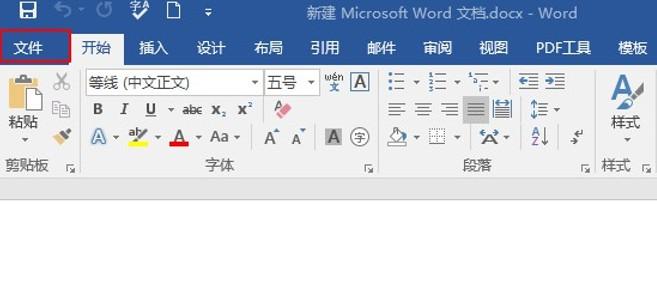
2、 之后在左侧,点击“选项”。
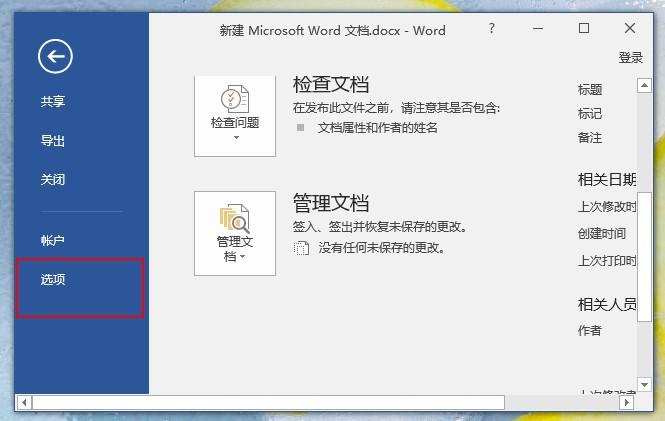
3、 此时word选项界面已被打开,我们继续点击左侧栏中的“高级”选项。
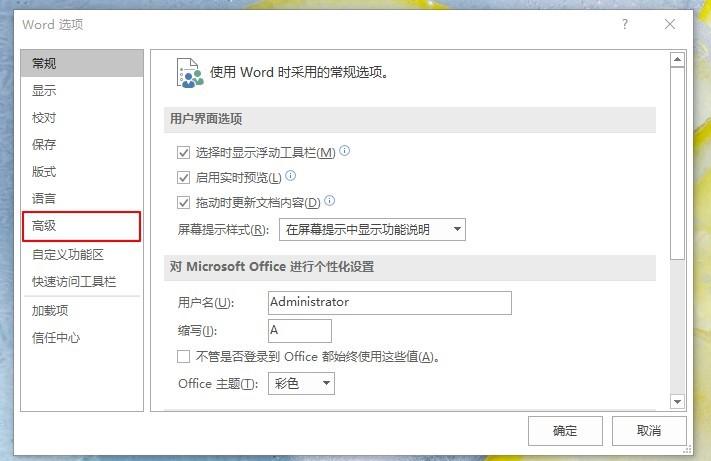
4、 在对应的右侧界面中,勾选“输入法控制处于活动状态”选项。修改完成之后,我们接着点击“确定”,最后重启一下电脑,就会发现文档可以输入文字了。
PS:如果选项原先已经有勾选的话,那么就点击取消勾选,然后再重新勾选上。
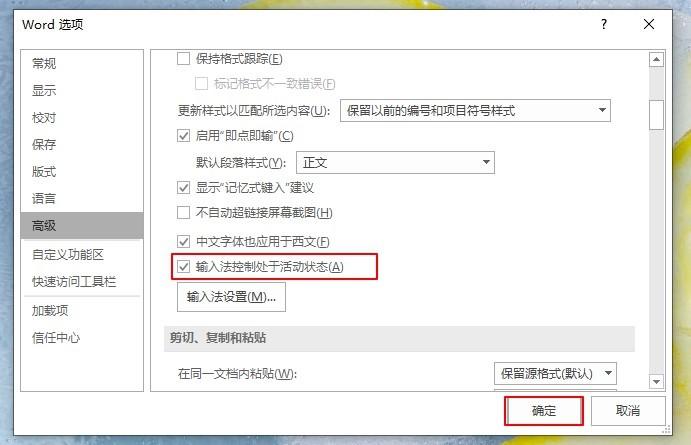
情况二: 文档受到保护的功能
如果是借用别人的电脑发现使用不了word,多半是文档受到了保护。这台电脑的主人设置了文档保护功能后,别人跟自己都只能看,但是修改不了。
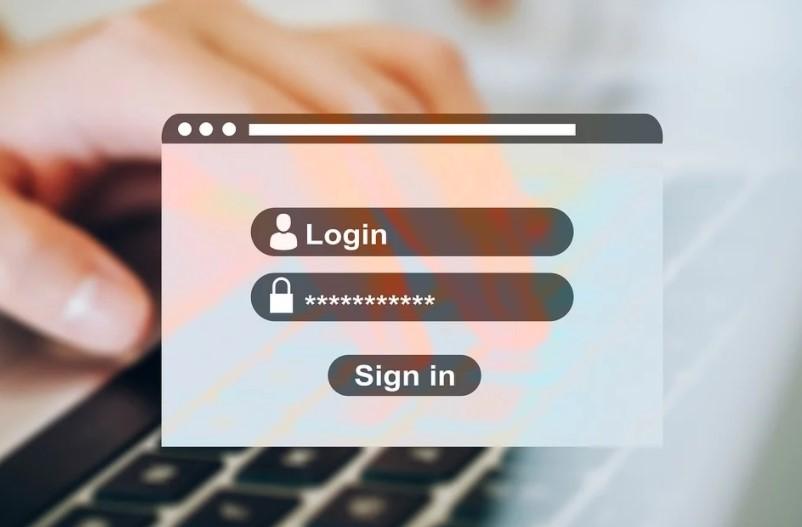
现在很多用户会给word设置这个功能,一方面是担心别人会修改文档的内容,另一方面是怕自己误操作,把整理好的文档误修改。
如果想继续使用这台电脑的word文档,那么继续下面的操作吧。

1、 点击菜单栏上的“审阅”选项。
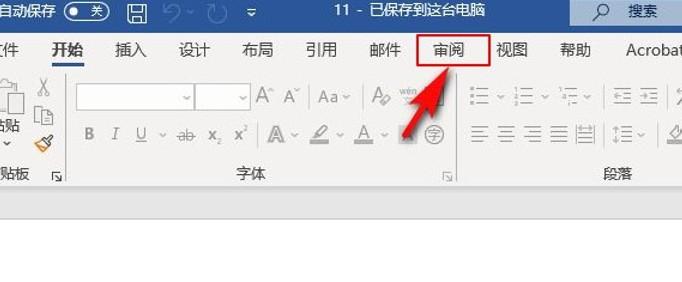
2、我们进入审阅界面中,检查一下该文档是不是被设置了保护,才会阻止我们录入文字。在这里点击“限制编辑”。
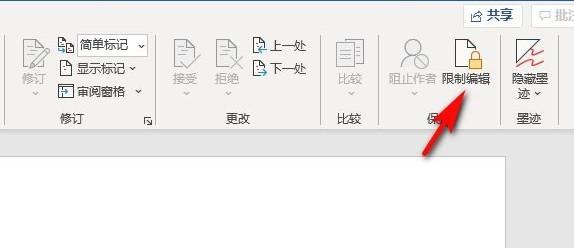
3、接着可以看到底部有“停止保护”的按钮,这就意味着该文档正在被保护,我们需要点击“停止保护”。
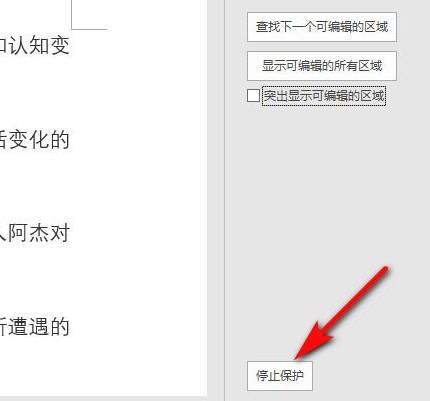
4、接下来我们还要了解到该文档的保护密码,因为下一步需要输入密码,然后点击“确定”即可取消文档的保护。最后就可以对该文档进行编辑了!
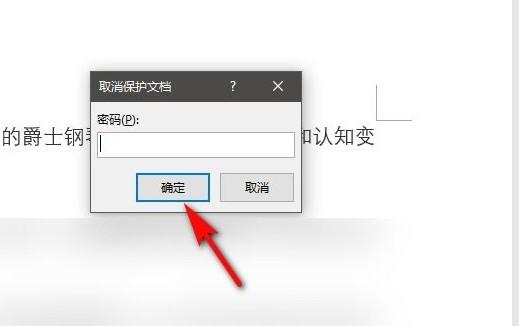
上一篇:1秒对齐所有Word文字,无需空格键,就是这么简单,几分钟可学会
栏 目:office激活
本文标题:Word输入不了文字?原因在这!使用这2个小技巧马上解决
本文地址:https://fushidao.cc/wangzhanyunying/5082.html
您可能感兴趣的文章
- 06-25office2021永久免费激活方法
- 06-25office专业增强版2021激活密钥2023密钥永久激活 万能office2021密钥25位
- 06-25office2021年最新永久有效正版激活密钥免费分享
- 06-25最新office2021/2020激活密钥怎么获取 office激活码分享 附激活工具
- 06-25office激活密钥2021家庭版
- 06-25Office2021激活密钥永久最新分享
- 06-24Word中进行分栏文档设置的操作方法
- 06-24Word中进行文档设置图片形状格式的操作方法
- 06-24Word中2010版进行生成目录的操作方法
- 06-24word2007中设置各个页面页眉为不同样式的操作方法


阅读排行
推荐教程
- 11-30正版office2021永久激活密钥
- 11-25怎么激活office2019最新版?office 2019激活秘钥+激活工具推荐
- 11-22office怎么免费永久激活 office产品密钥永久激活码
- 11-25office2010 产品密钥 永久密钥最新分享
- 11-22Office2016激活密钥专业增强版(神Key)Office2016永久激活密钥[202
- 11-30全新 Office 2013 激活密钥 Office 2013 激活工具推荐
- 11-25正版 office 产品密钥 office 密钥 office2019 永久激活
- 11-22office2020破解版(附永久密钥) 免费完整版
- 11-302023 全新 office 2010 标准版/专业版密钥
- 03-262024最新最新office365激活密钥激活码永久有效






